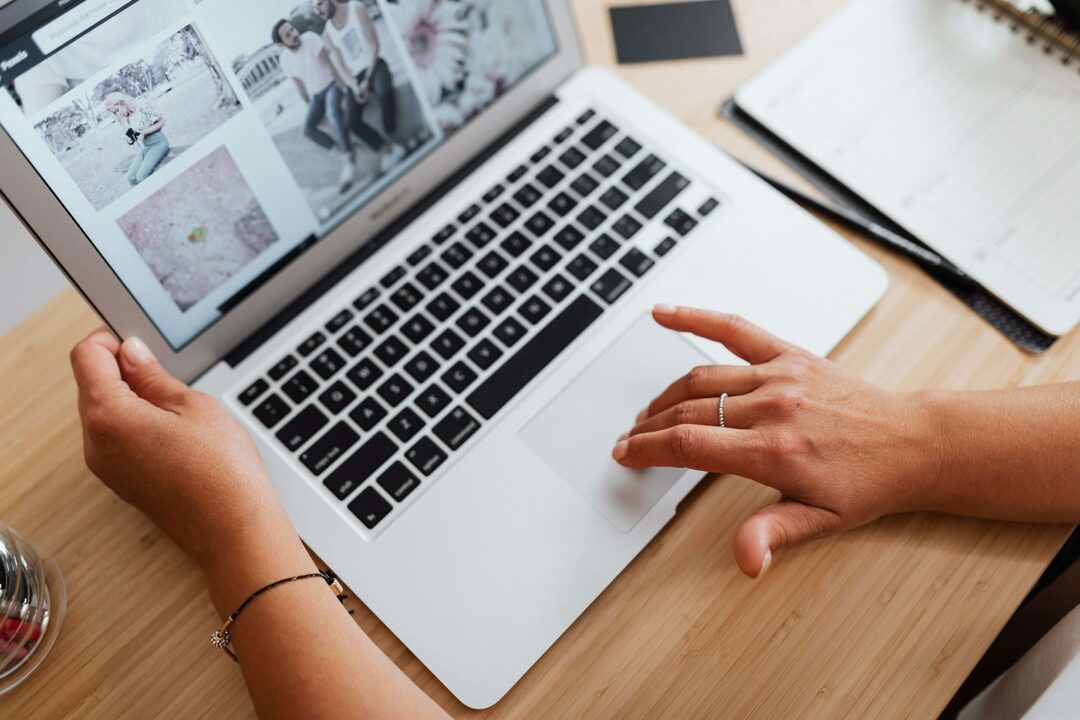Som de fleste av tingene jeg skriver her på AppleToolBox, kommer denne artikkelen fra personlig (og nylig) erfaring. I dag skal vi snakke om MacBook-batteriet ditt.
For omtrent en måned siden fikk jeg et varsel på min MacBook 12″ fra 2017 som sa at batteriet mitt måtte repareres. Dette overrasket meg først, men så tenkte jeg på alderen på MacBook-en min, og det virket ganske rimelig.
Likevel bestemte jeg meg for å utsette det litt. Jeg opplevde ingen alvorlige ytelsesproblemer, så ikke et problem, ikke sant?
Vel, to uker senere holdt jeg MacBook-en min og la merke til at en av sømmene på bunnen ikke føltes så jevn. Jeg sammenlignet dette med sømmen på motsatt side og bekreftet det – batteriet mitt hovnet opp!
Jeg snakket med Apple Support den kvelden og tok den med til Apple Store dagen etter.
I dette innlegget skal jeg dele min erfaring med deg, alt jeg har lært underveis, og jeg vil dekke noen ekstra tips og innsikter som jeg skulle ønske jeg hadde visst før alt dette skjedde.
La oss komme i gang!
Innhold
- Er batteriet ditt hoven opp? LES FØRST
-
Når bør du bytte MacBook-batteriet?
- Hva er en ladesyklus?
-
Kan du fortsette å bruke MacBook-en din etter at du har fått et "Service Recommended"-varsel?
- Vil et gammelt batteri påvirke Mac-ens ytelse?
- Hvor mye koster det å bytte batteri?
-
Slik bytter du ut MacBook-batteriet i Apple Store
- Apple kan bestemme seg for å ikke bytte ut MacBook-batteriet...
-
Slik bytter du ut MacBook-batteriet hjemme
- Hvilke MacBook-modeller du kan (og ikke kan) fikse hjemme
- Bytte batteri vs. Bytter ut din Mac
-
Hvordan maksimere levetiden til batteriet
- 1. Hold MacBook-en tilkoblet
- 2. Bruk en ladeadapter og kabel som er i god stand
- 3. Vær forsiktig med datamaskinbruken din
-
Ikke stress over bytte av MacBook-batteri
- Relaterte innlegg:
Er batteriet ditt hoven opp? LES FØRST
FØRST! Hvis MacBook-batteriet hovner opp, må du slå av MacBook-en din nå og planlegge en reparasjon så snart som mulig.
Litium-ion-batterier kan eksplodere, og det er ikke en liten, søt eksplosjon. Du kan miste fingrene eller til og med en hånd, starte en brann, og hvis den er i nærheten av et vitalt organ, kan du dø.
Ikke ta lett på dette problemet! Batterihevelse er et alvorlig problem, enten du snakker om en iPhone, MacBook eller en hvilken som helst annen enhet. La ekspertene håndtere det for deg, og få det ut av hjemmet ditt!
Jeg hadde satt ut batteribyttet mitt i flere uker (noe jeg ikke ville gjort igjen i ettertid) uten å skjønne at det hadde begynt å hovne opp. Det er som å bære en bokstavelig tidsinnstilt bombe med deg overalt.
Slå av enheten og begynn å snakke med Apple Support eller et verksted ASAP!
Når bør du bytte MacBook-batteriet?
Ok, det er min PSA! Nå tilbake til resten av artikkelen.
Det er noen måter å vite når du bør bytte MacBook-batteriet. Og det meste av tiden vil MacBook-en din fortelle deg det. Her er en rask måte å sjekke.
Prøv først å klikke på batteriikonet i menylinjen. Hvis du trenger å bytte ut batteriet, vil du se en Service anbefales melding. Batteriet mitt ble nettopp byttet, så jeg har ikke dette varselet:
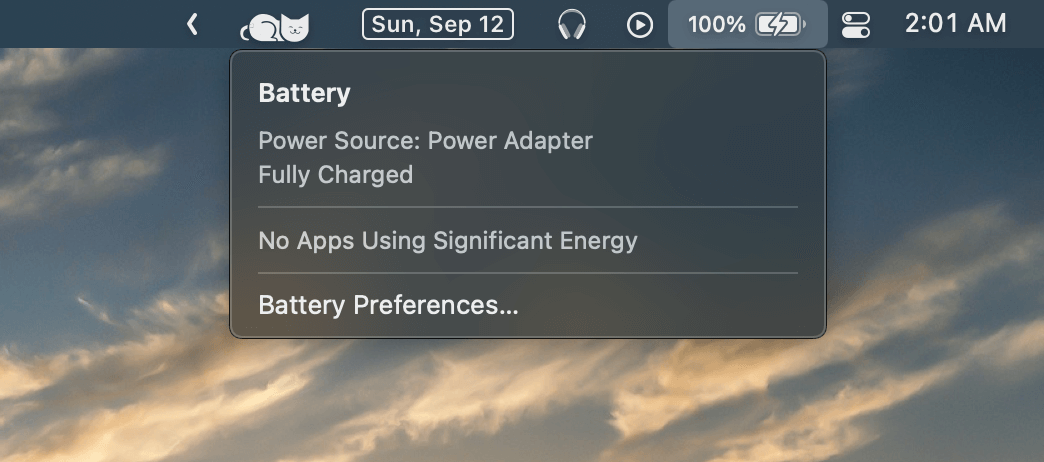
For en mer dyptgående rapport kan du klikke på -logoen øverst til venstre på menylinjen, og deretter klikke på Om denne Mac-en.
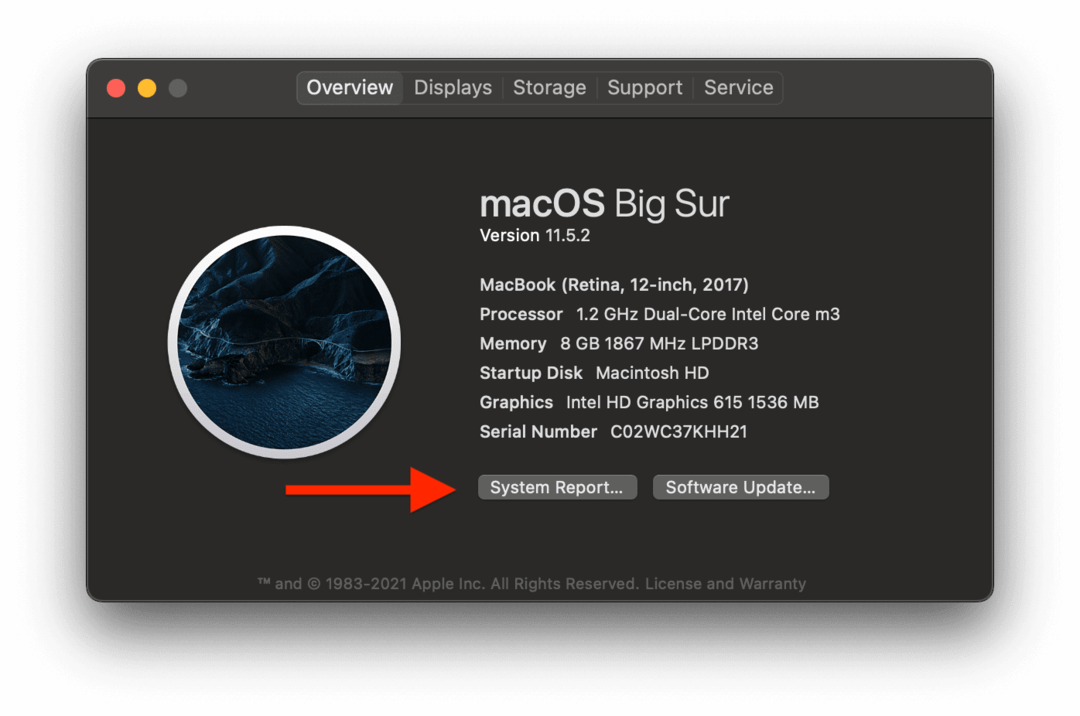
Klikk Systemrapport....
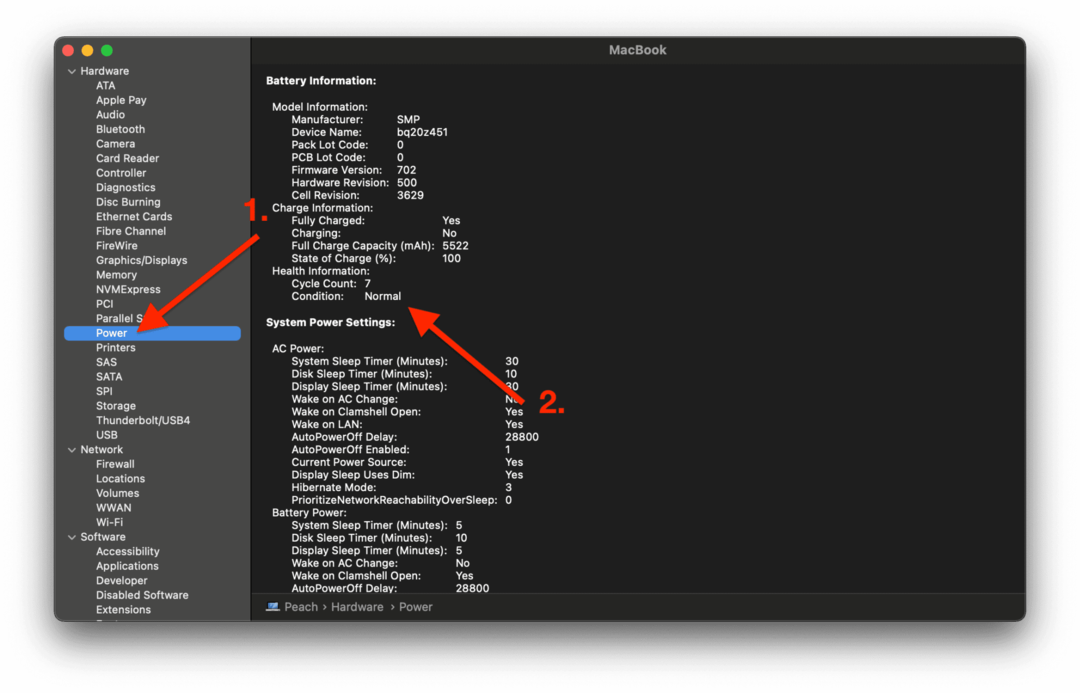
Som i skjermbildet ovenfor, klikk Makt i venstre rute i dette vinduet. På denne fanen kan du se informasjon som hvor ladet batteriet er, hvor mange ladesykluser det har vært gjennom, og gjeldende tilstand.
Syklusene mine er lave og tilstanden er normal fordi batteriet nettopp ble byttet. Din kan se slik ut, eller den kan si Erstatt snart, Erstatt nå eller Service anbefalt. Bytt snart betyr at du har det bra for øyeblikket, Bytt nå betyr bytt ut nå, og Service anbefalt betyr at du bytter ut batteriet akkurat nå.
Dette er også en god måte å sjekke om batteriet faktisk ble byttet ut etter en reparasjon!
Hva er en ladesyklus?
For de som ikke vet det, telles en ladesyklus når batteriet lades fra 0 % til 100 %. Det betyr imidlertid ikke nødvendigvis at batteriet startet på 0 %, eller at det ble ladet til 100 %.
For eksempel, hvis batteriet mitt er på 75 % og jeg lader det til 100 %, er min nåværende ladesyklus på 25 % (det er forskjellen mellom de to tallene). Så hvis batteriet mitt synker til 50 % og jeg lader det tilbake til 100 %, står min nåværende ladesyklus på 75 %.
Når jeg lader den ytterligere 25 %, slår den 100 % og starter på nytt. Det teller som en enkelt ladesyklus.
Så når du ser at MacBook-batteriet mitt har 7 sykluser, betyr det at batteriet har gått fra 0 % til 100 % syv ganger, selv om jeg ikke har latt det gå ned til 0 % i uken jeg har brukt det .
Forhåpentligvis gir det mening!
Vanligvis kan en MacBook gå gjennom omtrent 1000 sykluser før den ikke kan holde på en lading lenger. Du kan fortsatt bruke MacBook på dette tidspunktet, du må bare holde den tilkoblet for at den skal fungere. Ellers vil den dø etter noen sekunder.
Et sted mellom 200 og 300 er når du begynner å legge merke til problemer. Det er fordi MacBook-batteriet ditt vil begynne å holde på en mindre ladning, noe som reduserer hvor lenge hver lading varer og potensielt føre til ytelsesfall og tilfeldige nedleggelser.
Kan du fortsette å bruke MacBook-en din etter at du har fått et "Service Recommended"-varsel?
Teknisk sett, ja. Som vi nettopp dekket, kan du fullstendig tømme batteriets evne til å holde en ladning. Min partner MacBook er faktisk på dette punktet - den har mer enn 1000 sykluser på seg og vil dø hvis den er borte fra laderen i mer enn fem minutter.
Selv om det er ganske irriterende, har hun brukt det i flere måneder på den måten. Det er ingen tegn til hevelse, og hun merker aldri noen fall i ytelsen. Så til tross for at det er irriterende, kommer det heller ikke i veien.
Derimot! Dette vil ikke være tilfelle for alle. Jeg la merke til at MacBook-batteriet mitt begynte å svulme opp, noe som er en alvorlig fare (se begynnelsen av denne artikkelen!).
Du KAN IKKE fortsette å bruke en MacBook etter at du merker at batteriet begynner å svelle. Slå av maskinen helt og få den reparert/skiftet ut så fort som mulig.
Vil et gammelt batteri påvirke Mac-ens ytelse?
Ja, men sannsynligvis ikke så mye som du skulle tro.
Vanlige lesere av AppleToolBox vil vite at jeg er en fast talsmann for bytte ut iPhone-batteriet før du bytter ut iPhone. Mesteparten av tiden vil dette fikse eventuelle ytelseshikke du har opplevd, og det vil koste deg en brøkdel av prisen på en ny iPhone. Og det er mer miljøvennlig.

Når det er sagt, har jeg ikke lagt merke til et dårlig batteri som skader ytelsen til en MacBook så mye, og heller ikke et godt batteri som forbedrer ytelsen til en MacBook.
Jeg vil bruke min MacBook som et eksempel. Det siste året har jeg hatt ytelsesproblemer. Enkle apper som meldinger og forhåndsvisning forsinker i over tretti sekunder, selv når de akkurat åpner. Noen ganger kan til og med kopiering/liming bremse hele MacBook-en min.
Hver gang jeg skjønte at batteriet mitt måtte byttes, tenkte jeg: «Å! Det forklarer det. Å erstatte det vil løse problemet." Men det har gått en uke nå med det nye batteriet mitt, og jeg opplever alle de samme problemene.
Omvendt har partneren min hatt et dårlig batteri i mer enn ett år og har lite eller ingen ytelsesproblemer. Hun er grafisk designer, så hun jobber mer intensivt enn meg, og opplever likevel aldri hikke.
Så selv om jeg er sikker på at du kan oppleve mindre ytelsesproblemer, virker det som om spesifikasjonene til din MacBook har mye mer å gjøre med ytelsen din. Min MacBook er nyere enn MacBook Pro og har et friskt batteri, og kan fortsatt ikke holde tritt med noe hun er i stand til.
Heldigvis er min nye M1 iMac på vei – følg med på den anmeldelsen!
Hvor mye koster det å bytte batteri?
De fleste MacBook-batterierstatninger kommer til å koste $199 hvis du går gjennom Apple. Noen få vil imidlertid bare koste deg $129.
Det kan høres mye ut for noen mennesker, og for noen er det det. Men det er en ganske liten reparasjon, det tar bare en dag eller to å fullføre mesteparten av tiden.
Du betaler i hovedsak for selve batteriet og ikke arbeidet. Selv et uavhengig verksted vil belaste deg mellom $100 og $200, så dette er ikke et tilfelle av at Apple overbelaster kunder.
Hvis MacBook-en din er mindre enn ett år gammel og har batteriproblemer, bør Apple bytte ut batteriet gratis. Det er fordi det faller inn under den begrensede garantien.
Selv om jeg ikke opplevde noen ekstra kostnader for det hovne batteriet mitt, har jeg sett historier om folk som ble belastet oppover $500 for dette spesielle problemet. Det er fordi et hovent batteri, hvis dårlig nok, kan skade den interne maskinvaren og det eksterne kabinettet til MacBook-en.
Tenk på det som en tannpine – jo lengre tid du bruker på å fikse det, jo dyrere blir det!
Klikk her for spesifikke priser fra Apple.
Slik bytter du ut MacBook-batteriet i Apple Store
Greit, nå er det på tide å komme til de gode tingene – faktisk bytte ut batteriet!
Hvis du er som meg, foretrekker du å la Apple ta seg av de fleste reparasjonene dine. Uavhengige verksteder er fine, de pleier bare å være mindre konsekvente.
Jeg har hatt uavhengige reparasjoner som virket bra til å begynne med ender opp med å mislykkes etter bare noen få uker, og jeg har vært belastet ekstra fordi reparatøren bestilte feil del – selv om jeg ga dem serienummeret til min enhet.
Apple roter sjelden til ting og vil til og med gjøre reparasjoner/erstatninger gratis mye av tiden, så jeg holder meg til dem mesteparten av tiden!
Uansett, for å få batteriet byttet i en Apple Store, vil du det sette en avtale. Du kan chatte med Apple over tekst eller ringe, avhengig av hva du foretrekker. Jeg går alltid med tekst siden det er praktisk, raskt og upraktisk.
Avtaletider vil variere avhengig av hvor du bor og hvor travel butikken din er. Jeg var i stand til å få en avtale for neste ettermiddag i min lokale Apple Store. Det tok omtrent 40 minutter å fullføre prosessen i butikk.
Noen ganger vil Apple reparere MacBook-en din på baksiden av butikken på bare noen få timer. Min kunne imidlertid ikke, så min MacBook ble sendt til et reparasjonsanlegg noen timer unna. Jeg leverte den på en mandag og fikk den tilbake innen onsdag!
Apple kan bestemme seg for å ikke bytte ut MacBook-batteriet...
Jeg har nevnt noen ganger gjennom denne artikkelen at mens batteriet mitt nettopp ble byttet ut, kjører partnerens MacBook fortsatt på et dårlig batteri. Det var imidlertid ikke planen!
Vi avtalte begge en avtale i samme Apple Store for samme tid. Vi satt ved bordet sammen, betalte samme pris for en erstatning, og begge fikk våre MacBook-er sendt for reparasjon.
Selv om min kom tilbake to dager senere, hørte vi ikke noe om henne før sent i uken. Av en eller annen grunn hadde MacBook-en hennes blitt sendt flere stater unna i stedet for bare noen timer unna, slik min hadde.
Da vi endelig hørte tilbake fra Apple om det, fikk vi en melding om at de hadde funnet ytterligere reparasjoner som ville legge til $600 til reparasjonen. Jeg antar at dette er fordi hengslene på MacBook Pro hennes er sprukket (et vanlig problem med Pro på grunn av størrelsen).
Jeg vet imidlertid ikke sikkert, fordi Apple aldri fortalte oss hva som var galt med det. Det var et stort tull – Jeg kan ikke tro at noen ville be noen andre om $600 uten å fortelle dem hvorfor.
Vi ønsket imidlertid ikke å bruke de ekstra $600, så vi valgte ett av to alternativer, som var å ikke fortsette med reparasjonen. Selvfølgelig antok vi at dette betydde at batteriet fortsatt ville bli byttet.
Det var nok en stor knekk. MacBook kom tilbake flere dager senere helt ureparert. Det er det samme dud-batteriet som vi sendte det med. Så det var tilsynelatende ikke noe alternativ å bare bytte ut batteriet – det var en alt-eller-ingenting-reparasjon, som ingen på noe tidspunkt før eller under reparasjonen fortalte oss.
Apple fjernet den første kostnaden på 200 dollar på reparasjonen hennes, i det minste (selv om de ikke fortalte oss det heller - vi måtte bruke tretti minutter med støtte for å finne ut av det). Men opplevelsen var fortsatt den verste jeg noen gang har hatt med Apple.
Å oppsummere:
- Ingen i Apple Store nevnte at batteribyttet kunne avvises hvis vi ikke gikk med på flere reparasjoner som kanskje ikke kommer opp.
- Selv om skaden på min partner MacBook Pro er synlig, nevnte ingen i Apple Store at det kan forårsake problemer i batteribytteprosessen.
- Vi mottok aldri bekreftelse fra Apple på hvorfor det ikke ville erstatte batteriet uten en ekstra $600, selv etter å ha fått tilbake MacBook og snakket med brukerstøtten på telefonen.
- Det tok åtte dager å få MacBook Pro tilbake, selv om vi ble fortalt at det bare ville ta tre til fem dager totalt.
- Ingen fortalte oss om eller når vi ville motta en refusjon, noe som førte til at vi brukte ytterligere tretti minutter på telefonen etter å ha fått tilbake MacBook.
Jeg tar dette opp, ikke bare for å lufte frustrasjonene mine litt, men også for å fortelle deg hva som kan være i vente for deg. Én MacBook kom tilbake raskere enn Apple hevdet den ville gjort uten problemer, mens den andre tok fire ganger så lang tid og returnerte ureparert.
Jeg er 100 % sikker på at et uavhengig verksted ville ha kommunisert bedre og mest sannsynlig ville ha byttet ut batteriet til tross for den kosmetiske skaden på hengslene.
Noe å vurdere!
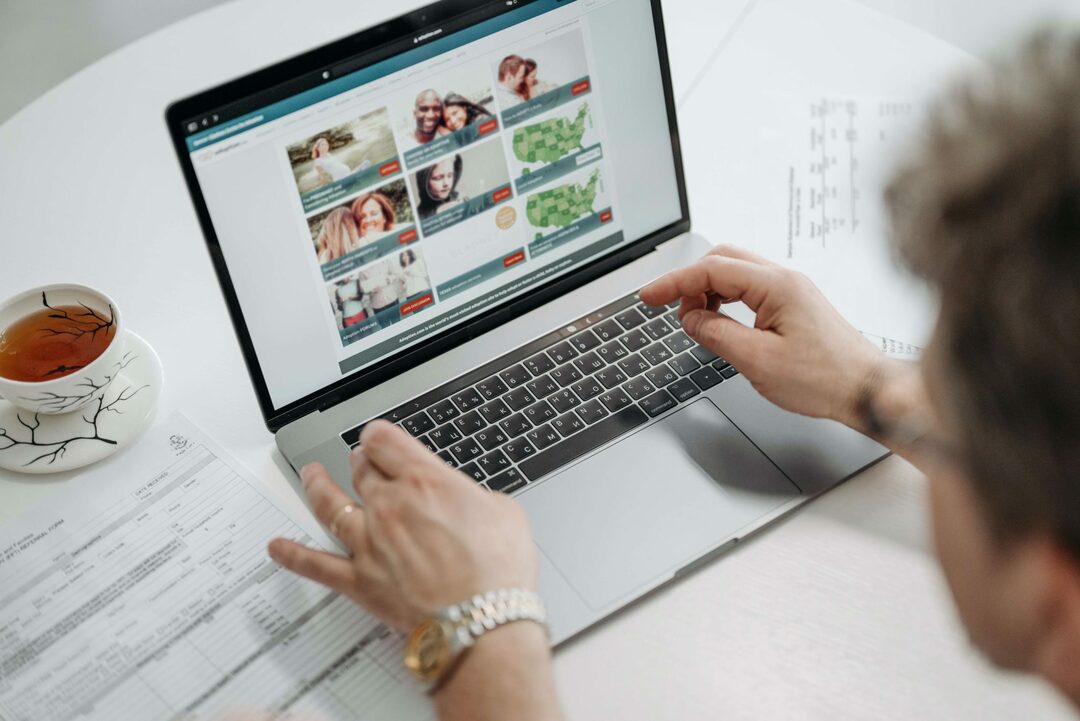
Slik bytter du ut MacBook-batteriet hjemme
Et rimeligere alternativ til å ta MacBook-en til Apple Store eller et uavhengig verksted er å fikse det selv. Som de fleste DIY-prosjekter vil dette ta mer tid, verktøy og risiko, men det vil også koste mindre penger og utdanne deg litt.
Generelt sett er det å bytte ut et MacBook-batteri en av de sikreste og enkleste reparasjonene du kan gjøre hjemme. Jeg vil nok en gang råde deg til IKKE å prøve dette hvis batteriet har begynt å svelle. La ekspertene håndtere det for deg.
For å bytte batteri hjemme, gå over til denne iFixit-guiden og finn din MacBook. Du vil bli guidet gjennom de nøyaktige trinnene for MacBook-modellen din, og du har til og med muligheten til å enkelt bestille batteriet og verktøyene du trenger for å fullføre reparasjonen.
Jeg vil merke meg at etter å ha skummet noen av guidene på denne siden, ser det ikke ut til at du vil spare så mye penger. Batteriene har en tendens til å koste rundt $130 og verktøyene kan koste omtrent like mye. Det ser ut til at den gjennomsnittlige reparasjonen også forventes å ta rundt tre timer.
Hvis du allerede har verktøyene for å gjøre denne reparasjonen, kan du spare rundt $70 på å gjøre det selv. Bare husk at batteriet kan eksplodere, spesielt hvis det i det hele tatt er hovent. Ikke stikk hull i den eller utsett den for varme!
Også! Du kan ikke kaste et bærbart batteri i søpla. Du bør ikke kaste noe batteri i søpla, men spesielt ikke disse. De er farlige, noe som gjør det ulovlig og farlig å kaste dem.
Hvilke MacBook-modeller du kan (og ikke kan) fikse hjemme
Jeg ville påpeke at ikke alle MacBook-batterier enkelt kan fikses hjemme. På noen få modeller har Apple limt batteriet til tastaturet og andre interne komponenter.
Det er farlig å fjerne dette limet! Du må enten varme opp ting for å smelte limet, noe som risikerer å eksplodere batteriet. Eller du må bruke et løsemiddel (iFixit selger dette) som er brannfarlig og farlig å puste inn.
Modeller der du bare kan ta ut batteriet og sette inn et nytt er mye tryggere og enklere å jobbe med. Men følgende MacBook-modeller bør ikke repareres hjemme med mindre du er en tekniker:
- MacBook Pro 13" med Touch Bar (alle modeller)
- MacBook Pro 15" med Touch Bar (alle modeller)
- Retina MacBook (alle modeller)
For en liste over MacBook-modeller som er trygge og relativt enkle å reparere hjemme, Klikk her.
Bytte batteri vs. Bytter ut din Mac
Da vi nærmet oss slutten av dette innlegget, ønsket jeg å berøre et interessant dilemma, og det er om du skal bytte ut MacBook-batteriet eller selve Macen.
Jeg tar dette opp fordi jeg endte opp med å bestille en ny iMac samtidig som jeg bestilte dette batteribyttet. Begge var noe jeg hadde tenkt å gjøre lenge, og når jeg skjønte at jeg hadde muligheten, gikk jeg videre med begge kjøpene.
Min frykt da jeg gjorde det var at MacBook-en min ville komme tilbake i høyytelsestilstand, noe som gjorde kjøpet av en ny iMac litt overflødig (og dyrt). Jeg hadde hatt alvorlige ytelsesproblemer med MacBook-en min i flere måneder, så vel som tastaturproblemer. Så en ny datamaskin var fornuftig.
Dessverre (eller heldigvis, avhengig av hvordan du ser på det), forbedret ikke det nye batteriet ytelsen til MacBook-en min. Den eneste fordelen jeg har lagt merke til er at MacBook-en min får mye mer bruk mellom ladinger.
Jeg kan bære den i vesken min hele dagen, jobbe med den i flere timer og reise hjem uten å måtte lade den. Før utskiftingen kunne jeg kanskje få to timers arbeid inn før den falt under 20 % lading.
Mitt råd: I motsetning til med en iPhone, vil ikke bytte av et MacBook-batteri løse andre problemer med Mac-en. Hvis du opplever nedganger, forsinkelser og spesielt maskinvareproblemer, vil jeg spare $200 og bruke den til en brukt/ny Mac.
For en MacBook som ikke har andre problemer, er batteribytte en rimelig måte å holde maskinen i gang.

Hvordan maksimere levetiden til batteriet
Til slutt ønsket jeg å komme inn på noen ting du kan gjøre for å holde MacBook-batteriet ditt i lang tid. Jo lenger det varer, jo mer verdi får du for pengene!
1. Hold MacBook-en tilkoblet
Det har vært noen eksperimenter der folk holdt MacBook tilkoblet 24/7 i mer enn et år, og det gjorde ingen skade på maskinen deres.
Det er fordi når MacBook er koblet til og ladet til 100 %, slutter den å få tilgang til batteriet for strøm og bytter til strømkabelen. Batteriet ditt hviler i hovedsak i denne tilstanden.
Dette hindrer batteriet i å påløpe sykluser og aldring. Det tok meg noen dager å skrive denne artikkelen, og jeg har hatt MacBook tilkoblet hele tiden. Syklustellingen startet klokken 7 og er fortsatt på 7.
2. Bruk en ladeadapter og kabel som er i god stand
En dårlig adapter og kabel kan lade MacBook-en din feil og/eller ineffektivt. Det kan føre til slitasje på batteriet som forkorter levetiden.
En enkel måte å unngå dette på er å bytte ut kablene og adapterne når de begynner å se utslitte ut. Adaptere er dyrere, men bør heller ikke bli skadet veldig lett, selv etter mange års bruk. Vær forsiktig med dem, og bytt dem ut hvis du oppdager problemer med porten eller utstikkerne.
Når det kommer til kabler, se etter å bytte dem hvis du begynner å legge merke til misfarging eller riving. Begge kan påvirke ytelsen, noe som kan påvirke MacBook-batteriet.
Begge disse delene er resirkulerbare som e-avfall. Ta dem med til din lokale elektronikkbutikk (f.eks. Best Buy) eller Apple Store og legg dem av gratis!
3. Vær forsiktig med datamaskinbruken din
Dette tipset er ganske enkelt – ikke overarbeid Mac-en hvis du ikke trenger det! Ikke la en haug med apper være åpne som du ikke bruker, ikke hold hundre Safari-faner åpne, prøv å holde bakgrunnsprosesser på et minimum, osv.
Jo mer arbeid du legger på Mac-en din, desto oftere må den lades. Jo mer du lader det, jo raskere vil du kjøre gjennom batteriets levetid.
Ikke stress over bytte av MacBook-batteri
Og det er det! Det er alt du trenger å vite om å bytte ut MacBook-batteriet.
Kort oppsummert: Det er en viktig og normal reparasjon å gjøre. Og det er ikke for dyrt eller vanskelig, så ikke overtenk det!
Jeg vil advare brukere som har andre problemer med Mac-en (som sprukne hengsler eller potensielle vannskader) om å spørre Apple Store-representantene om det vil påvirke din evne til å få et batteriskifte. I så fall, se til uavhengige verksteder i stedet.
Jeg håper denne artikkelen var innsiktsfull og nyttig! Jeg visste ikke hva jeg kunne forvente da jeg dro, og jeg visste heller ikke hvor raskt et batteriproblem kunne bli farlig. Nå vet du det, så du burde være bedre forberedt enn jeg var!
For flere guider, innsikt og nyheter om alt som har med Apple å gjøre, sjekk ut resten av AppleToolBox-bloggen. Vi kommer til å dekke det kommende California Streaming-arrangementet (iPhone 13 kommer!), så sjekk inn for å få alle nyhetene!
Ser deg da!